Modem mod iOS 10

Modul modem este o funcție a unui dispozitiv mobil care îi permite să acționeze ca un router și să ofere acces la Internet pentru alte dispozitive mobile. Fiecare actualizare a sistemului de operare aduce utilizatorilor inovații suplimentare sau eliminarea unor funcții vechi ca fiind inutile. Astfel, utilizatorii s-au confruntat cu "pierderea" funcției modemului imediat după ce sistemul de operare a fost afișat în cea de-a zecea versiune a iOS.
Cum pornesc modemul pe iOS 10?
Pentru a repara modemul, întrebați operatorul de telefonie mobilă următoarele informații: nume de utilizator, cod secret și APN pentru conectare. Aveți posibilitatea să returnați o funcție pierdută într-un mod simplu. Accesați pictograma de setări (treapta de viteză) și accesați secțiunea "celulară". Faceți clic pe subsecțiunea "parametrii de date". După tranziție, deschideți opțiunea "rețeaua de date celulare". Mai jos veți găsi două secțiuni: transfer de date și o rețea celulară. În casetele corespunzătoare, introduceți informațiile despre APN, numele și codul secret primite de la operatorul celular.
Pentru a finaliza setările, reîncărcați obiectul gadget. Pentru a reinițializa, țineți simultan tastele "acasă" și "alimentare" și mențineți apăsată până când apare marcajul de marcă pe afișaj. Sau tineti apasat butonul "power" pana cand logo-ul apare pe ecran. După conectarea la gadget (ca la modem) unui alt dispozitiv, culoarea barei de stare se va schimba în albastru. Va apărea un afișaj digital al numărului de dispozitive conectate.
Numărul de gadgeturi mobile care pot fi conectate simultan într-un mod modem depinde de caracteristicile tehnice ale dispozitivului și de capacitățile operatorului celular. Pentru versiunile iOS de peste 8.0, puteți conecta i-dispozitive la Internet prin intermediul Hotspot instant. O rețea celulară cu acces la Internet este utilizată împreună și nu este necesară conectarea modului modem.
Alte modalități de conectare
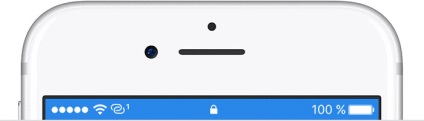
Puteți conecta modul modem la utilizator prin utilizarea USB, Wi-Fi și Bluetooth. Când conectați un dispozitiv mobil la gadget folosind funcția modem, este utilizată numai comunicația celulară pentru a accesa Internetul.
Obiectul gadget care se difuzează ca modem se conectează în modul corespunzător prin setări. Verificați codul secret pentru Wi-Fi și numele dispozitivului mobil. Nu închideți această fereastră până când nu conectați un dispozitiv terț prin Wi-Fi. Pe ecranul gadgetului conectat, deschideți pictograma pentru setări și accesați secțiunea "Wi-Fi". Apoi specificați rețeaua dorită și introduceți parola din modul modem.
Această metodă este potrivită pentru computerele cu sisteme de operare macOS și Windows. Pentru a conecta dispozitive mobile iOS, utilizați metoda Wi-Fi. Pe dispozitivul care funcționează ca un modem, deschideți pictograma roată și accesați secțiunea "Bluetooth". Lăsați ecranul deschis. Pentru a verifica afișarea dispozitivului pe PC, configurați conexiunea la Bluetooth conform următoarelor instrucțiuni. Pentru a crea o pereche deschideți meniul "Apple" și accesați setările de sistem, apoi "Bluetooth".
Fereastra va afișa dispozitivul în starea modem, faceți clic pe "creați pereche". Urmați recomandările de pe ecran. Pentru calculatoarele care rulează pe sistemul de operare Windows, mergeți la "notificări" și faceți clic pe pictograma "Bluetooth". Faceți clic pe opțiunea "Adăugați un dispozitiv Bluetooth" și urmați recomandările de pe ecran.
Pentru a accesa MacOS din bara de meniu, faceți clic pe pictograma Bluetooth. Specificați gadgetul cu modemul activ. Faceți clic pe "conectați rețeaua". Pentru sistemele Windows în "notificări" faceți clic pe pictograma corespunzătoare. Specificați "conexiunea la rețeaua personală". În numele gadgetului, faceți clic dreapta pe manipulator și din meniul pop-up selectați "conectați prin", apoi "punctul de acces".
Acest cip iOS 10 trebuie inclus imediat după actualizare!
Cum se pornește modemul pe iPhone 5s - Soft Club